 Înainte, când te întorceai din vacanță, îți dădeai filmul la laborator și îți încrucișai degetele. Sperai că vei primi câteva fotografii pe jumătate decente înapoi o săptămână mai târziu, în timp ce amintirile acelui restaurant grozav care ți-a plăcut s-au estompat cu bronzul tău.
Înainte, când te întorceai din vacanță, îți dădeai filmul la laborator și îți încrucișai degetele. Sperai că vei primi câteva fotografii pe jumătate decente înapoi o săptămână mai târziu, în timp ce amintirile acelui restaurant grozav care ți-a plăcut s-au estompat cu bronzul tău.
Acum ne împărtășim fotografiile cu prietenii și familia cât suntem încă pe plajă, apoi uităm de ele. Dar putem, și probabil ar trebui, să facem un mic efort pentru a ne păstra amintirile din vacanță. Și - ați ghicit - există aplicații pentru asta.
Utilizați un flux foto pentru a partaja fotografii de vacanță
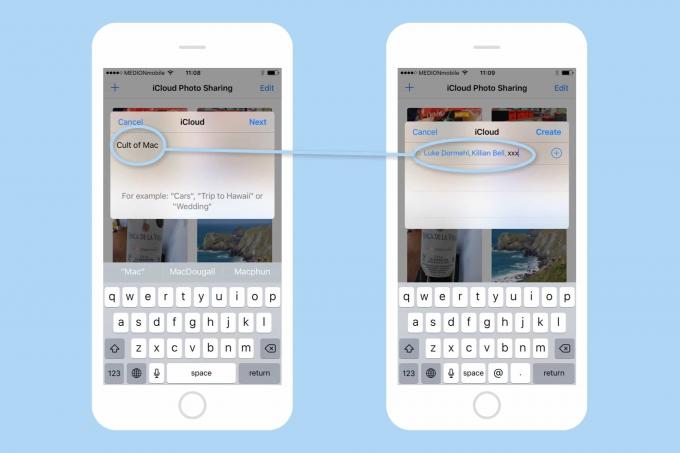
Foto: Cultul lui Mac
Probabil că ați trimis o mulțime de fotografii prin iMessage și WhatsApp în timp ce ați fost plecat, dar cum vă puteți împărtăși cel mai bine fotografiile cu oamenii când vă întoarceți? Albumele partajate din aplicația Fotografii Apple sunt cel mai bun mod de a merge.
În loc să faceți o selecție de imagini și să le trimiteți prin e-mail tuturor, din nou și din nou, puteți crea un singur album cu fotografiile selectate și să le distribuiți tuturor, simultan. Puteți dezactiva editarea, astfel încât nimeni să nu poată adăuga propriile imagini și să permită partajarea publică creează o versiune online a albumului, accesibilă browserului, pentru acei „prieteni” care folosesc non-Apple dispozitive.
Un alt truc elegant, dacă călătoria dvs. a fost la un eveniment comun, cum ar fi o nuntă sau o vacanță de grup, este să creați un flux de fotografii partajat în timpul sau după și să încurajați oamenii să își adauge pozele. În loc să schimbați toate adresele de e-mail și să faceți promisiuni de a vă trimite fotografiile unii către alții, un album comun înseamnă că puteți vedea fotografiile tuturor, tot timpul.
Pentru a crea un album partajat, urmați ghidul nostru. Nu uitați să faceți mai întâi o selecție a fotografiilor bune. Fratele meu nu face asta. În schimb, el aruncă fiecare fotografie pe care a făcut-o în vacanță într-un singur album și forțează asta asupra familiei sale.
Nu fi ca fratele meu - editează mai întâi.
Transferați imagini prin cablu, pe computer!

Foto: Apple
Probabil aveți un unchi nebun care încă își păstrează fotografiile pe un laptop acoperit cu folie alimentară și vă spune totul despre cum s-a închis Picasa și acum este ceva ceva pliază ceva ... Trezește-te! El vă va cere să îi trimiteți fotografiile prin e-mail prin jalnica conexiune de internet de 1Mb de acasă, cu viteza sa de 256kbps în amonte, la care probabil că nici nu vă puteți conecta.
Dacă vă aflați în această situație, amintiți-vă că puteți transfera în continuare fotografiile de pe iPhone printr-un cablu bun de modă veche pe un computer. Este ușor - pur și simplu conectați cablul încărcătorului Lightning la un port USB de pe computerul unchiului dvs. și apoi scăpați în timp ce el mormăie ceva despre „structurile de dosare”.
Dar ce se întâmplă dacă îi trimiți poze mătușii tale? Este inteligentă și are un iPad, dar internetul nenorocit înseamnă că încă nu poți trimite fotografii prin e-mail, iar AirDrop este disponibil pentru că unchiul tău nu-i va permite mătușii tale să treacă la un iPad suficient de nou pentru a-l folosi.
Da, știu, acesta este un scenariu ridicol inventat. Dar există un sfat bun în așteptare: luați-vă kit de conectare a camerei adaptor și conectați-l la iPad-ul mătușii dvs. Luați capătul Lightning al cablului și conectați-l la iPhone. Biblioteca foto a iPhone-ului dvs. va apărea acum pe iPad-ul mătușii dvs., automat, pentru import.
Atenție: chiar arată toate fotografiile tale, deci fii atent.
Imprimați o carte foto
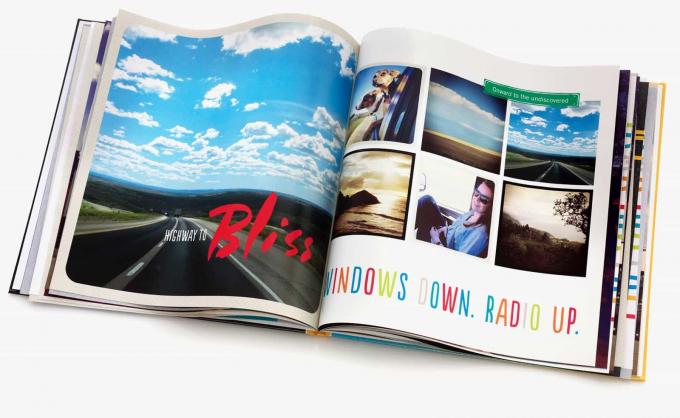
Foto: Shutterfly
Acesta este un mod bun de a-ți aminti propriile tale vacanțe, un fel de versiune ultra-lucioasă a vechilor albume foto pe care părinții tăi le mai au. Dar tipărirea unei cărți ca cadou este și mai bună. Destinatarii nu numai că vor fi super-fericiți, dar o carte foto este unul dintre acele cadouri care te fac să arăți foarte bine, fără aproape niciun efort. Cadoul perfect, cu alte cuvinte. Imaginați-vă că ați participat la o nuntă, la botez sau la botez sau la orice altă ocazie de familie. Chiar și o simplă vacanță de familie are, probabil, destule momente non-incomode încât să poți coborî împreună o carte foto subțire pentru a o trimite tuturor.
Înainte puteai comanda o carte tipărită chiar din aplicația iOS Photos, dar acum ai nevoie fie de o aplicație terță parte, cum ar fi Shutterflysau pentru a comanda cartea de pe un Mac.
Verificați-vă fotografiile pe o hartă de zbor 3-D
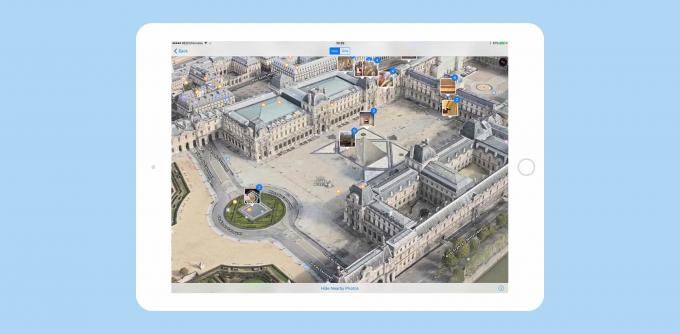
Foto: Cultul lui Mac
O altă modalitate excelentă de a partaja fotografii este într-o prezentare de diapozitive. Nu un vechi slideshow cu muzică și dizolvați tranzițiile, fie, dar o prezentare de diapozitive bazată pe hărți 3D.
Am făcut un manual pentru exact acest lucru, așa că asigurați-vă că verifica asta, dar versiunea scurtă este că glisați în sus pe una dintre fotografiile dvs. pentru a dezvălui harta, atingeți Afișați fotografiile din apropiere pentru a afișa toate fotografiile din apropiere pe aceeași hartă, apoi comutați acea hartă în vizualizarea 3-D Flyover (alegeți vizualizarea prin satelit, apoi glisați harta cu două degete pentru a o înclina în 3-D). Rezultatul este o hartă 3D (în orașele acceptate) cu miniaturi ale fotografiilor dvs. punctate peste tot.
Puteți să glisați pentru a arăta oamenilor unde ați mers, în timp ce le arătați și fotografiile dvs. Adăugați un Apple TV pentru a transmite acțiunea pe ecranul mare și aproape că vă asigurați că nimeni nu va da din cap.
Mapstr
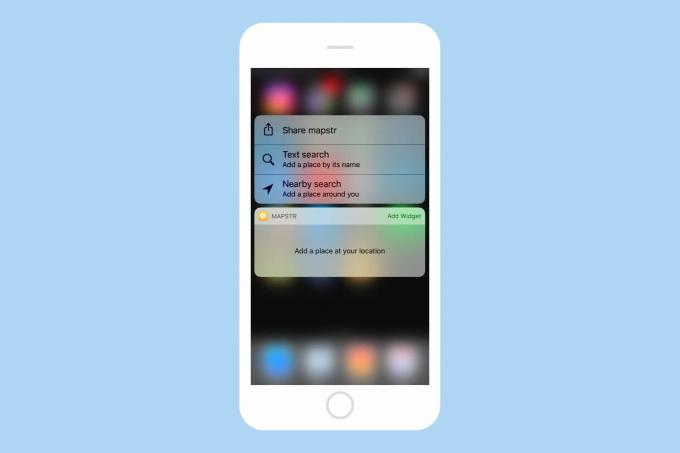
Foto: Cultul lui Mac
Mapstr este o aplicație îngrijită pentru marcarea locurilor. Există mai multe aplicații similare, dar am ales Mapstr pentru că este atât de ușor încât îl veți folosi de fapt. Aplicația vă permite să atingeți o hartă pentru a vă aminti o locație și vă permite să o etichetați și să adăugați note. Când atingeți, puteți alege, de asemenea, dintr-o listă de locații din apropiere - baruri, repere, magazine, restaurante - și puteți alege să salvați una dintre acestea.
Dar partea cea mai bună este că Mapstr are o integrare 3D Touch excelentă, astfel încât să puteți marca locația dvs. curentă chiar din ecranul de pornire. Aplicația se lansează în continuare, dar trebuie doar să denumiți marcajul, să îl etichetați și să îl salvați. Mai târziu, puteți revizita locațiile sau le puteți partaja cu alții.
Sfat bonus: atingerea 3D a pictogramei aplicației Maps încorporate vă permite, de asemenea, să fixați rapid o locație. Totuși, Mapstr este mult mai bun la organizarea și regăsirea lor.
Păstrați un jurnal de călătorie cu aplicația Notes
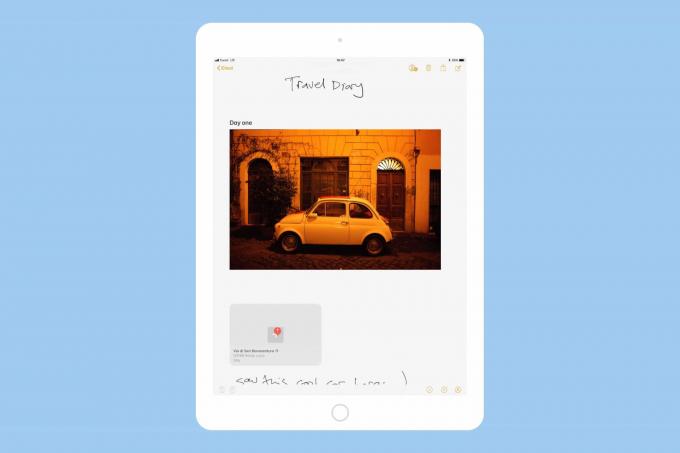
Foto: Cultul lui Mac
Acesta este minunat, deși pentru a-l utiliza cu adevărat aveți nevoie de un iPad Pro, un creion Apple și iOS 11. Dacă aveți acestea, aplicația Notes este un mod uimitor de a păstra un jurnal.
În primul rând, vă puteți introduce notele și gândurile. Dar le puteți scrie doar cu Apple Pencil, iar Notes va citi ceea ce ați scris, astfel încât să puteți căuta pe el mai târziu. De asemenea, puteți face mici schițe în linie cu restul notelor (spre deosebire de iOS 10 și versiuni mai vechi, unde schițele sunt păstrate ca atașamente la notele dvs.).
O altă caracteristică excelentă a iOS 11 Notes este că trebuie doar să atingeți Apple Pencil pe ecranul de blocare și iPad-ul dvs. o va face lansați în aplicația Notes. Acest lucru face ca luarea de note să fie la fel de ușoară ca și în cazul unui notebook de hârtie și este în sine un argument excelent pentru adăugarea suportului Apple Pencil pe iPhone.
Și, în cele din urmă, glisați și fixați înseamnă că puteți trage fotografii, linkuri și locații din alte aplicații și le puteți plasa direct în nota dvs. Dacă nu ați încercat încă acest lucru, ar trebui să faceți acest lucru, deoarece face ca aplicația Notes să fie uimitoare. Daca vreodata Cultul lui Mac îmi permite să-mi iau concediu pentru o vacanță, voi folosi acest sfat și eu.
Amintiri
Păstrarea amintirilor necesită un pic de muncă în avans, dar merită. Configurarea unui album comun pentru colectarea fotografiilor, decizia de a păstra un jurnal de călătorie sau doar marcarea locurilor în care vă aflați vizitați - toate acestea sunt atât de ușoare cu iOS, încât le puteți face de fapt, în loc să planificați să le faceți și să dați sus.
Este greu să te motivezi atunci când plățile sunt atât de mari în viitor, dar dacă ai nevoie de ajutor, doar aruncă o privire la albumele foto ale părinților tăi din copilărie și imaginează-ți versiunea viitoare amintiri.
